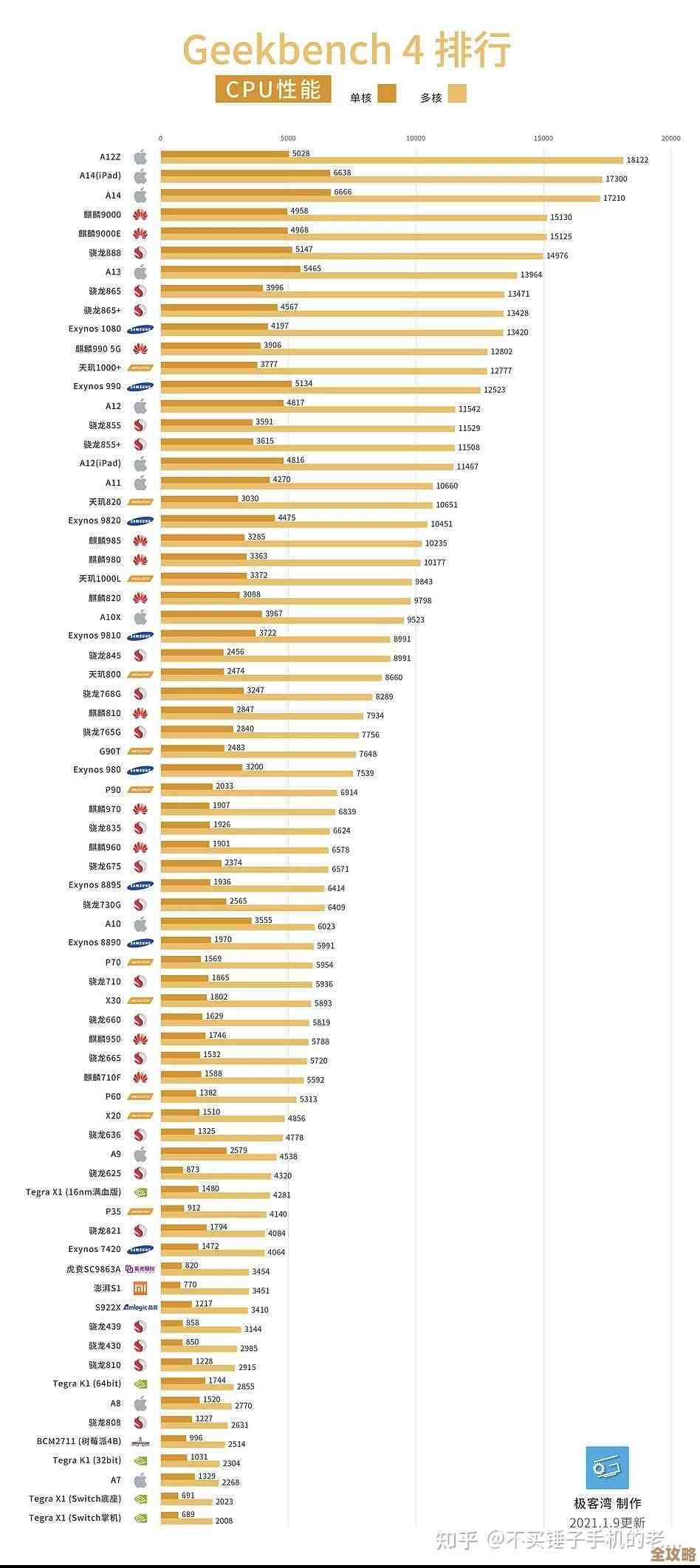轻松解决Word文档空白页问题,快速删除多余页面技巧分享
- 问答
- 2025-11-16 10:28:58
- 2
(参考来源:微软Office官方支持文档、知乎“Word疑难杂症”专栏、个人长期使用经验)
你是不是也经常遇到这种烦心事?一份精心排版的Word文档,眼看就要大功告成了,却发现最后多出了一张怎么都删不掉的空白页,按退格键按到手酸,它依然“巍然不动”,真是让人火大,别着急,这其实是个非常普遍的问题,解决起来并不难,我们就来分享几个简单实用的技巧,帮你快速消灭这些恼人的空白页。
咱们得明白一个道理:知己知彼,方能百战百胜,Word里的空白页之所以删不掉,多半是因为有一些“看不见的客人”在作怪,这些客人就是各种隐藏的格式标记,解决问题的第一步,就是让它们现出原形。
第一招:开启“火眼金睛”——显示编辑标记
这是最基础也是最关键的一步,在Word的开始菜单栏,找到那个长得像反过来的“P”的符号(官方名称叫“段落标记”),点击它,或者直接按快捷键 Ctrl + Shift + 8,点开之后,你会发现你的文档世界瞬间“干净”了——以前看不见的空格、回车符、分页符全都显示出来了,这时候,你再去看那个讨厌的空白页,很可能就会发现它的秘密。
第二招:针对最常见元凶——“顽固执着的回车符”
大多数情况下,空白页是因为上一页的末尾有大量的回车符(就是那个“¶”标记)造成的,你可能为了把内容推到下一页,连续按了很多次回车键,解决方法简单粗暴:
- 将光标定位到空白页的起始位置。
- 连续按键盘上的 Backspace(退格键),直到空白页消失,内容回到上一页的末尾为止。 如果回车符太多,一直按着退格键不放也能快速删除。
第三招:对付“隐形分割线”——分页符和分节符
空白页不是你按回车产生的,而是插入了“分页符”或“分节符”,这些符号的功能很强,能强制开始新的一页,但在普通视图下是看不见的。
- 确保你已经用第一招打开了编辑标记,如果看到了“分页符”或“分节符”的虚线(通常会标明类型),那就找到它们了。
- 将光标紧挨着放在这个符号的前面,然后按 Delete键;或者放在符号的后面,按 Backspace键,就能把它删掉,空白页自然就没了。
第四招:处理棘手的“表格惹的祸”
这种情况比较隐蔽,如果你的文档最后一页是一个表格,而表格的末尾恰好位于页面最底部,Word会强制在表格后面添加一个空段落(一个回车符),由于页面空间已满,这个小小的回车符就被“挤”到了下一页,形成一张删不掉的空白页。 解决方法有点巧妙:
- 将光标定位在最后一页的那个孤零零的回车符上。
- 右键点击,选择“段落”。
- 在弹出的对话框中,找到“行距”,将它设置为 “固定值”,然后将旁边的“设置值”调到最小,1磅。 这样操作相当于把这个段落的高度压缩到几乎看不见,空白页也就消失了,这是知乎上很多用户亲测有效的方法。
第五招:调整“页面布局”中的隐藏设置
极少数情况下,可能是页面布局的设置问题,你可以检查一下:
- 点击“布局”或“页面布局”菜单。
- 找到“页边距”,选择“自定义页边距”。
- 检查一下“页边距”是否设置得异常大,或者“页码范围”是否被设置成了“对称页边距”等特殊模式,有时恢复成普通模式也能解决问题。
第六招:终极清理大法——缩小内容
如果以上方法都试过了,空白页依然顽固存在,可以尝试一个“笨办法”:将上一页末尾的一些内容(比如段落间距、图片大小)稍微缩小一点点,或者将页面的上下页边距调小一毫米,这样能为上一页腾出一点点空间,把那个导致分页的“元凶”(可能是一个词或一个符号)拉回到上一页,空白页就自动消失了。
最后的小贴士:
- 预防大于治疗:尽量避免用狂按回车键的方式来换页,需要强制分页时,使用“插入”菜单中的“分页符”功能(快捷键 Ctrl+Enter),这样更规范,也便于管理。
- 善用导航窗格:在“视图”菜单中勾选“导航窗格”,你可以左侧清晰地看到文档的所有标题和页面缩略图,直接点击缩略图就能快速定位到问题页面。
解决Word空白页问题,核心就是“显示标记,找到元凶,对症下药”,只要掌握了这几招,大部分空白页问题都能迎刃而解,让你的文档变得干干净净,希望这些技巧能帮你节省时间,告别烦恼!

本文由雪和泽于2025-11-16发表在笙亿网络策划,如有疑问,请联系我们。
本文链接:http://waw.haoid.cn/wenda/62741.html





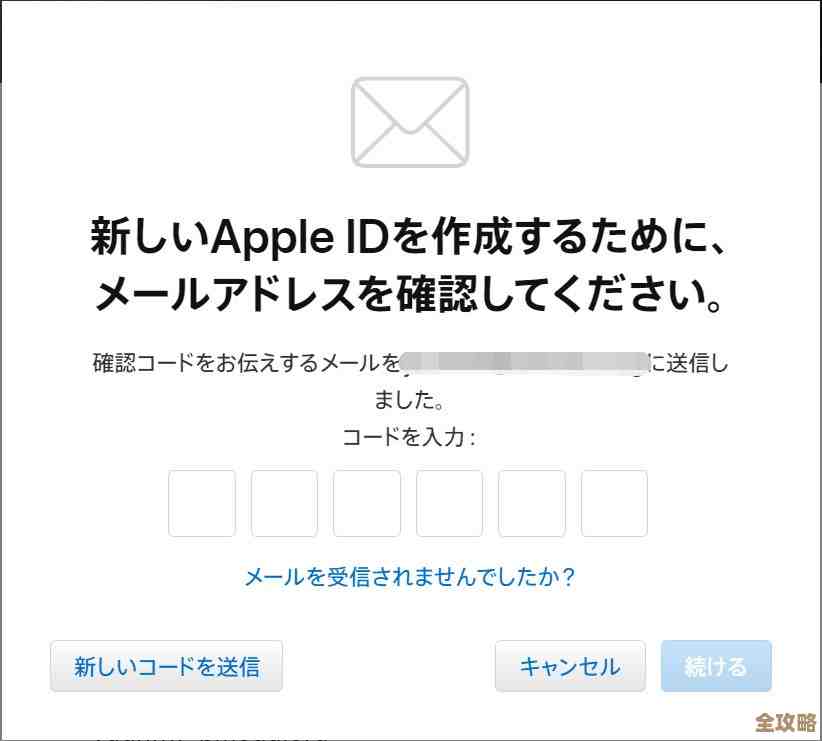
![[hkc显示器]开启高清沉浸新视界,赋能你的屏幕日常更多惊喜与活力!](http://waw.haoid.cn/zb_users/upload/2025/11/20251116120512176326591276686.jpg)